[voicel icon=”http://takeincomenet.com/wp-content/uploads/2020/05/似顔絵_5094.jpg” name=”タケ”>THE・THORでアドセンス広告はどうやって貼るんですか? [/voicel]
こんな疑問を解決します。
THE・THORの広告の貼り方はそれほど難しくないので、3分ほどあれば貼れます。
アドセンス広告を貼ると、晴れてブログ収益化!
ブログで収益化できる第一歩となるので、ぜひ参考にしてください。
※ 当サイトの情報は少し古くなってきています。SNSやUdemy、YouTubeの発信内容を参考すると実力がアップします!

ASP担当4社、法人化を達成した私「たけ」の公式LINEです。
下記のキーワードを入力すると、豪華プレゼントが配布されます。
- 「SWELL操作」:SWELLの操作方法や時短コンテンツ
- 「有名ブロガー」:SNSなどで有名なブロガーを抜いた記事を公開しています(検索1位になったのは2025年3月7日時点です)
- 「サクサク1位」:ガラ空きキーワードを探す方法を解説しています。
- 「予定」:セミナーやイベント・懇親会の情報などが届きます。
\ 豪華プレゼント続々追加予定 /
LINEへは指定された文字だけを送信してください。
すぐに返信が来ない場合は、文言を確認して再度送信をお願いします!
- 副業特化ブログ「ゼロイチ」マスターコース!WordPressの設定・記事作成から話題のAIまで完全網羅
- ブログで結果を出す実践ライティング講座!SEOで検索1位獲得と成約までをスピードアップ
- Udemy講師プロフィール
A8.net、felmat、レントラックス、アクセストレード、もしもアフィリエイト(敬称略)に担当者付。
ブログ実績はこちら:A8.netブラックS(3ヶ月で300万円)フィギュアゲット
たけの自己紹介
- 2017年からブログ運営開始
- 最初の1年間は稼げず終了、2年目から収益化。
- 2024年は最高月397万円の実績(年間2,500万円以上の発生)
- Webライターでも最高月50万円
- 2024年に法人化、株式会社キープビジョン
- 2025年:千葉県船橋市の副業ゆるコミュニティ「ふなばし副業会」を発足
- Udemy講師として副業に関するコース販売(審査通過済)
- A8ブラックSランクのフィギュア獲得
副業の体験談を発信中!今となってはブログに挑戦してよかったです!
またYouTubeやX・収入加速プロジェクトでは失敗から学んだ副業の稼ぎ方を公開しています。
初報酬から月30万円までの道のりを発信しておりますので、ぜひチェックしてみてください。
\ 豪華プレゼント続々追加予定 /
A8.netブラックSランク取得

執筆者たけの収益詳細はこちら
<各ASPから収益が振り込まれています>

<felmat>

<A8.net>

<アドコミ>

2023年に月100万円を突破、2024年月300万円を突破。
収入の上下動に悩まされつつも、なんとかお金を稼いできました。
過去に挑戦した副業は下記です。
- ブログ:1年間はダメダメだったものの、最高月300万円。継続して月100万円以上を稼げるようになる
- Webライター:最高月収50万円
- せどり:月5万円の達成経験あり
- 治験:何回か経験して稼ぎました
- プログラミング:途中で挫折
- SNS:サービス販売などで月10万円ほど稼げる
- YouTube:SNSと同じぐらい稼げる。Googleからの広告収入は月数千円程度
THE・THORで最も簡単にできるGoogleアドセンスの貼り方

Googleアドセンスの広告を位置としては
- アーカイブ用広告設定
- 記事内広告設定
- サイドバー
この3つです。
貼りすぎるのは良くないので、この3つの箇所に広告を設置していきましょう。
アーカイブ用広告設定
「外観」→「カスタマイズ」→「広告設定(THE)」と進みます。
そこまで進むと以下のような画面に写るので、赤枠部分に広告コードを貼り付けます。
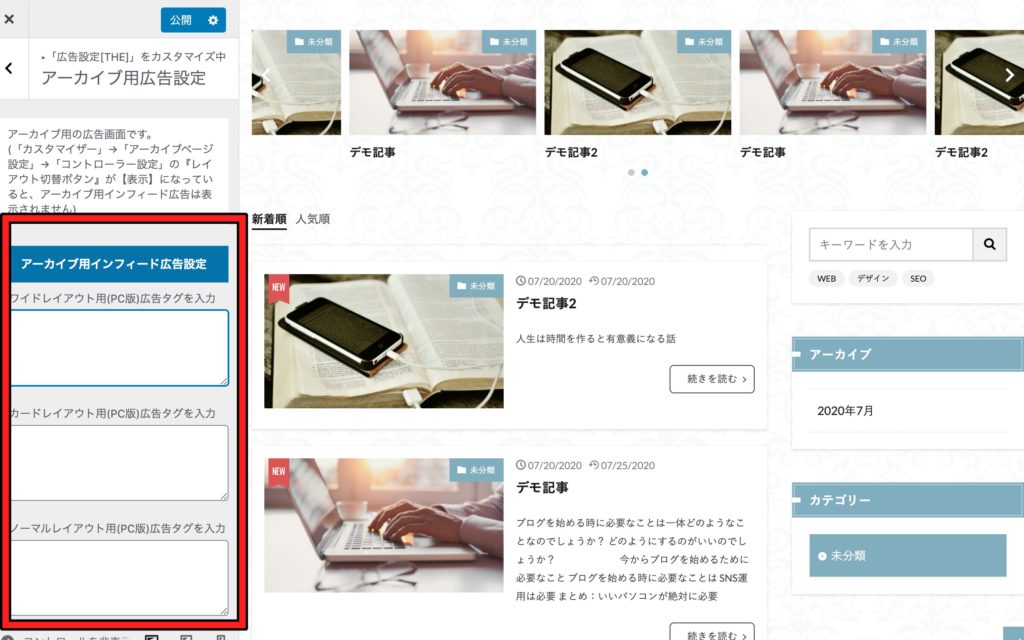
全部コードを貼るのではなく、基本的にはどこか1つに貼るのがおすすめです。
インフィード広告の作り方は「Googleアドセンスサイト」→「広告」→「サイト」→「広告ユニットごと」→「インフィード広告」で作ることができます。
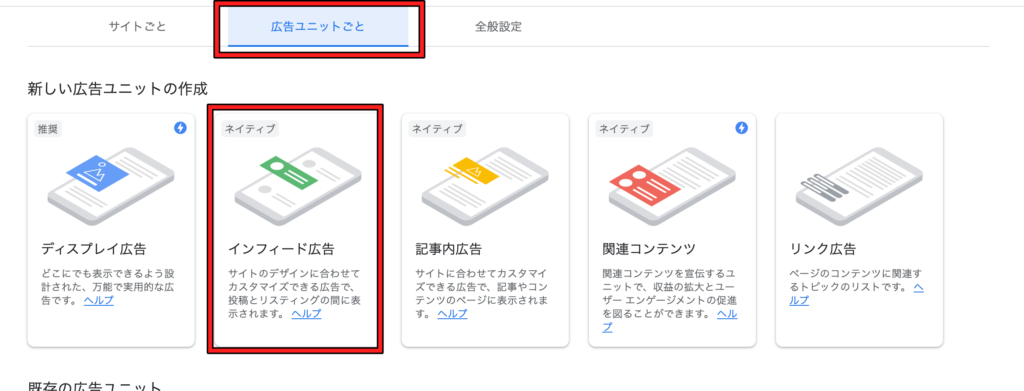
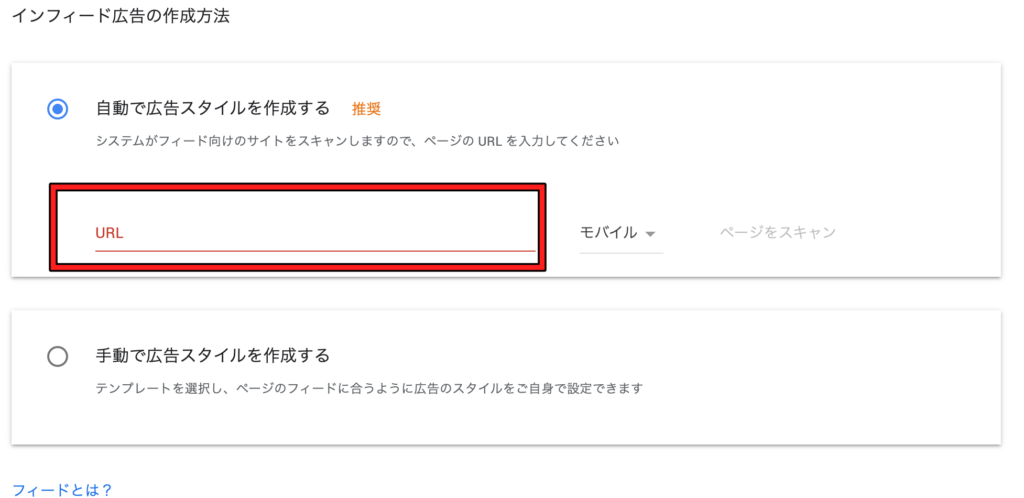
URLを貼ることができるので、自動で広告スタイルを作成しましょう!
ここで作ったものを先ほどのインフィード広告設定に貼ります。
あまり多いと広告だらけになるので、どこか1つに貼るのがおすすめです。
個別ページ用広告設定
どちらかと言いますと、こちらの広告の方が重要です。
個別の記事に広告を貼ることができます。
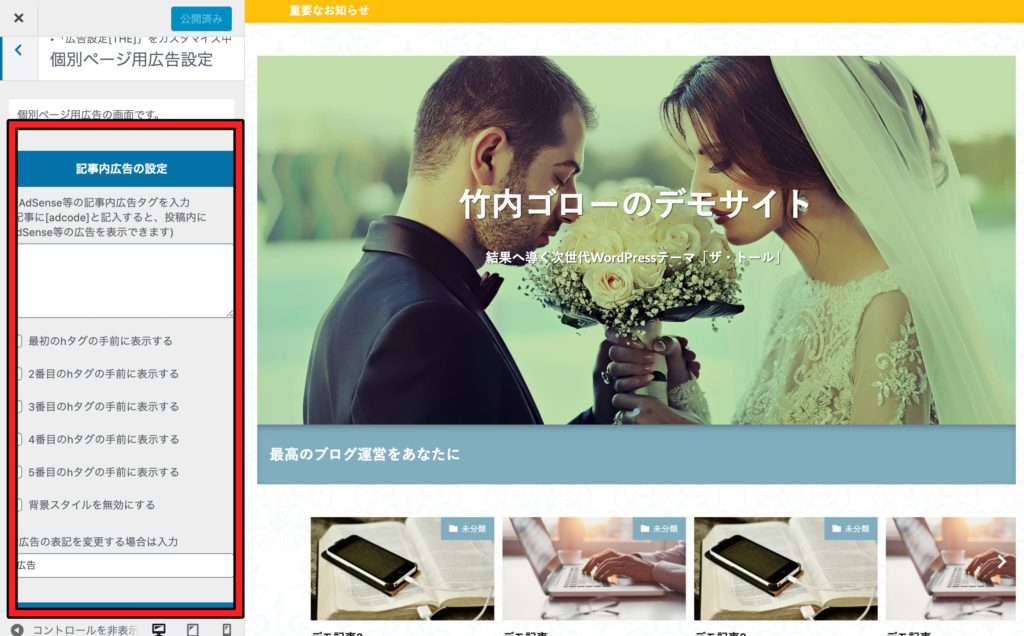
上の画像の記事ない広告設定では記事内の任意の場所に広告を表示できます。
上記画像の位置にコードを貼って、個別ページで[acode]を設定。
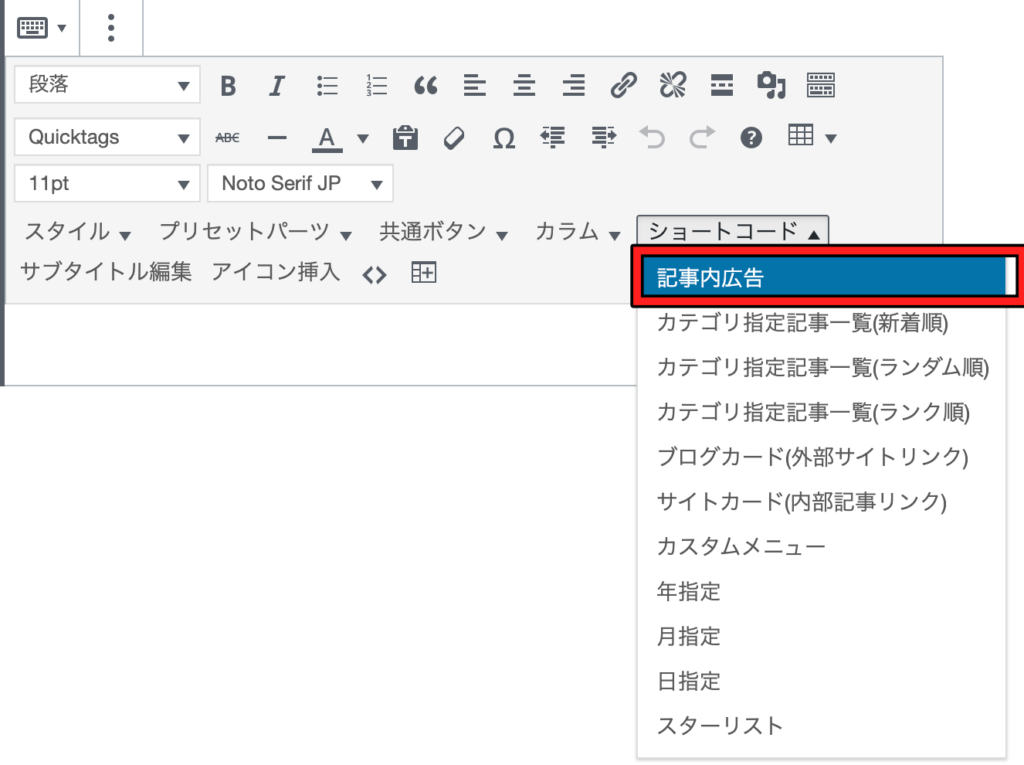
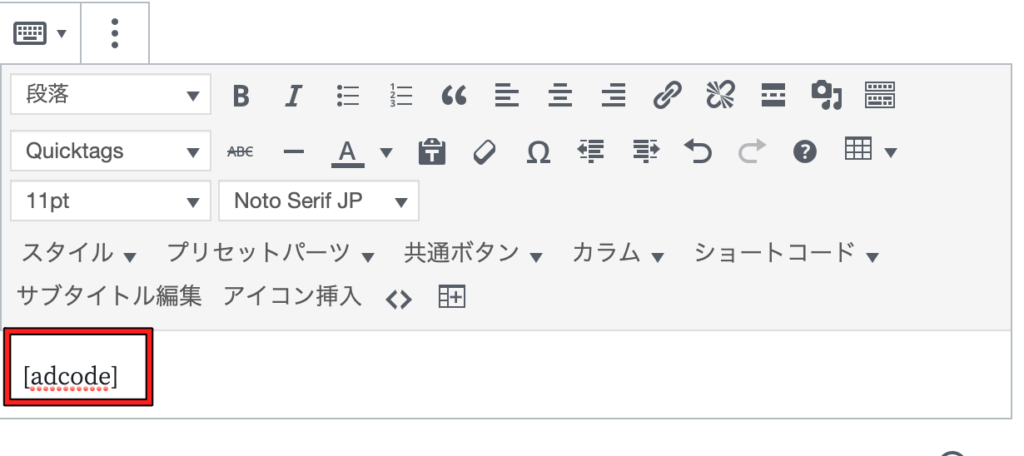
この方法で設定完了です。
また、「記事下用ダブルレクタングル広告」は記事下に広告を貼れます。
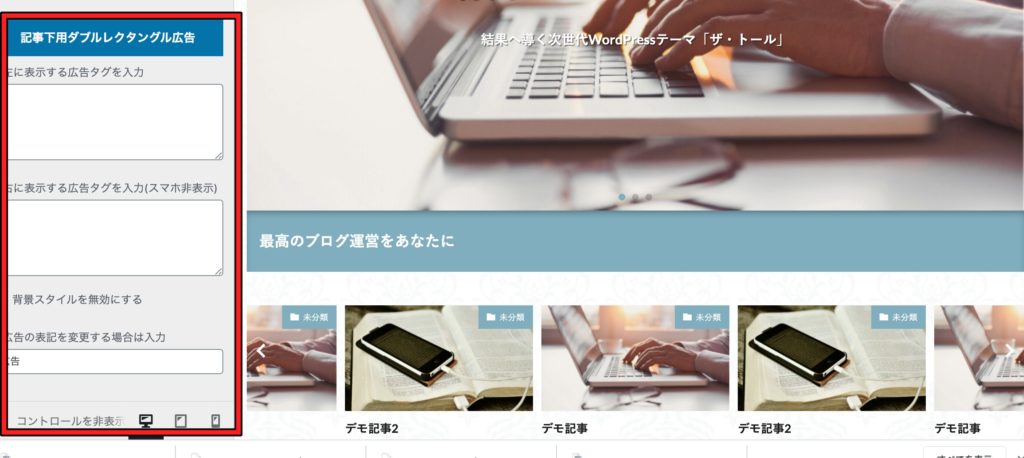
記事下用ダブルレクタンブル広告は絶対に貼っておきたいところです。
左右に2枚表示される広告を作ることができますので、両方とも貼っておきましょう!
サイドバーに広告を貼る
サイドバーには「外観」→「ウィジェット」で広告を貼ることができます。
「[THE]広告」→「サイドバーエリア」→「ウィジェットを追加」です。
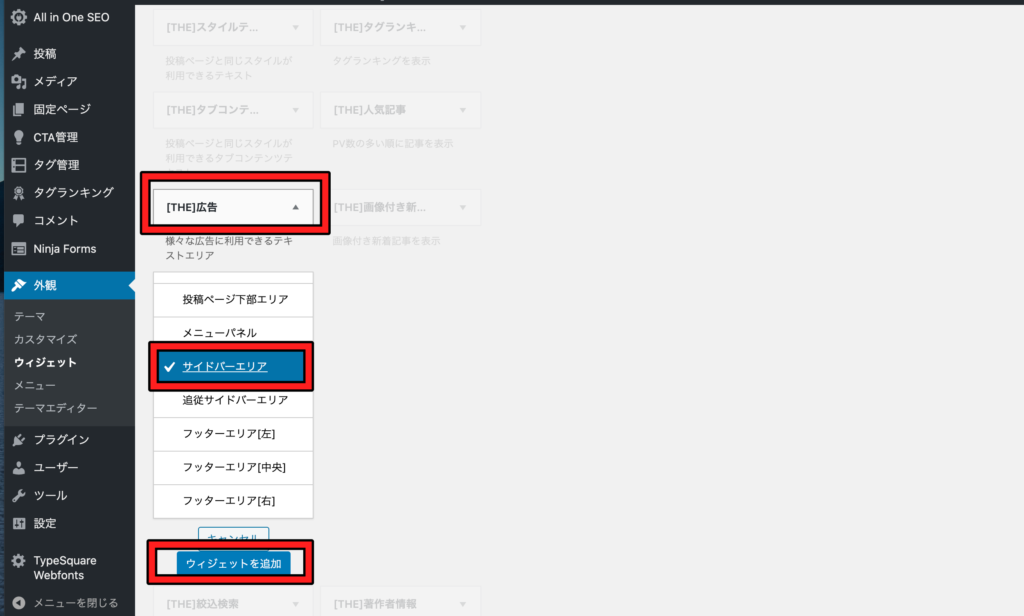
そうすると、下の画像のようになりますので、画像の方法でコードを貼ってみてください!
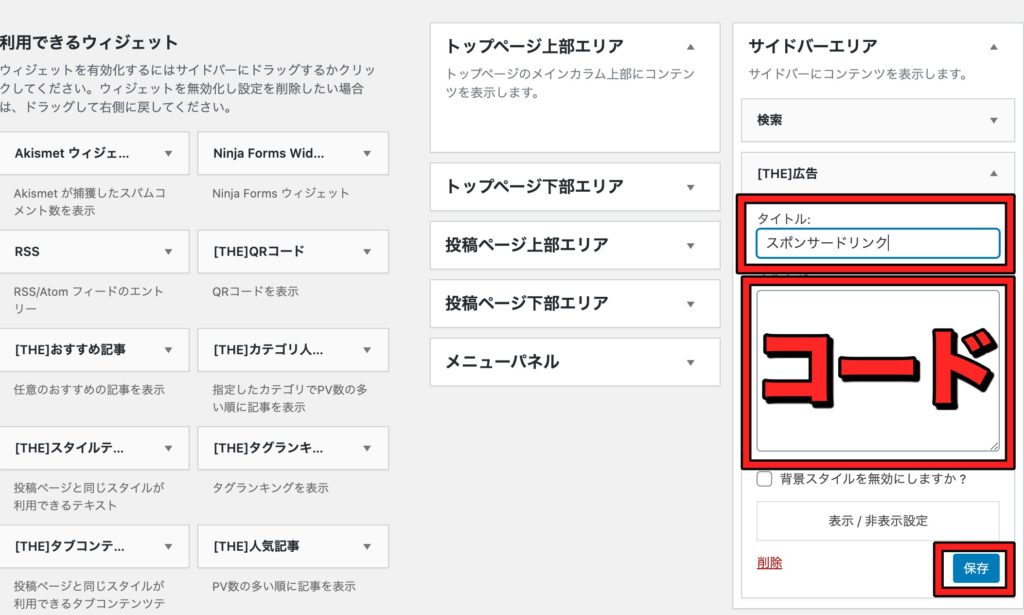
THE・THORアドセンス自動広告の貼り方(審査用コードも同様)

Googleアドセンスには自動広告というものもあります。
文字通り自動で表示される広告のことなんですが、記事を読む際のジャマになることが多いので、個人的にはオススメしてません。
ただ、「自動広告を貼りたい」という人も多いかと思うので、その方法を解説していきます。
操作方法としては、
「外観」→「カスタマイズ」→「基本設定」→「高度な設定」と進み、以下の赤枠部分に広告コードを貼ります。
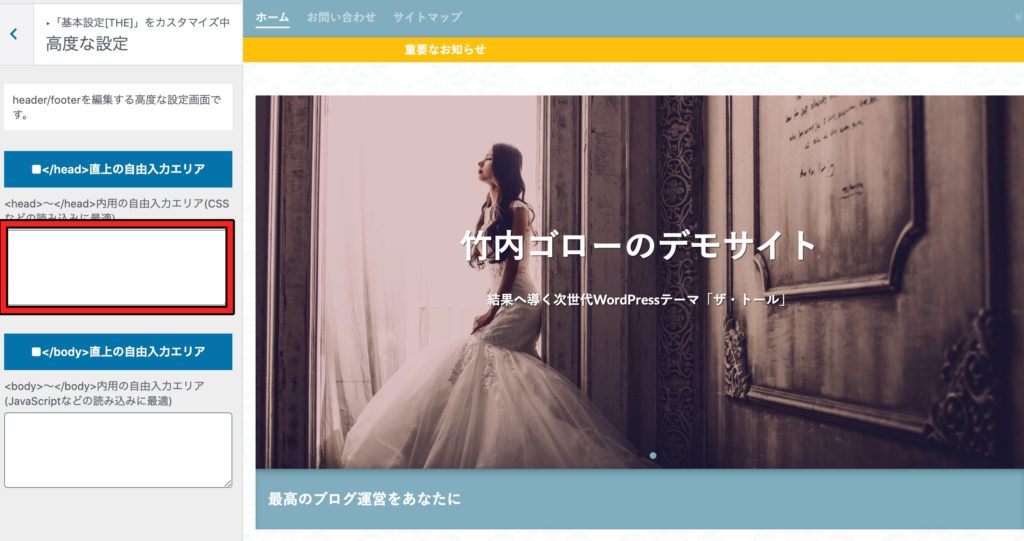
「</head>直上の自由入力エリア」にコードを貼れば、それで作業は終了です。
まとめ:THE・THORでアドセンス広告はすぐに貼れます【貼りすぎ注意】

アドセンス広告はサクッと貼ることができるので、コードをこの記事の手順通りに貼ってみてください。
- アーカイブ用広告設定
- 個別ページ用広告設定
- サイドバーに広告を貼る
この3つを設定すれば問題なく、これにプラスアルファーで自動広告です。
THE・THORの操作方法に関する記事は他にもありますので、操作でわからないことがあればそちらも参考にしてみてくださいね!

